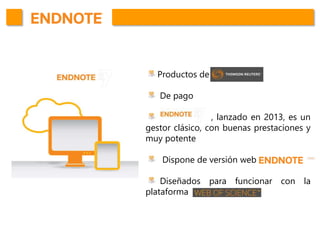
Gestor de referencias EndNote: funciones y tutorial
- 1. Productos de De pago , lanzado en 2013, es un gestor clásico, con buenas prestaciones y muy potente Dispone de versión web Diseñados para funcionar con la plataforma
- 4. Crear una cuenta Usuarios de la Web of Science Nos registramos o iniciamos sesión en la Web of Science Hacemos clic en EndNote
- 5. Crear una cuenta Usuarios de EndNote desktop Desde nuestra biblioteca, seleccionamos el icono Nos creamos una cuenta o nos identificamos con la que ya tenemos. Este proceso también sincroniza nuestras bibliotecas de escritorio y en línea.
- 6. Plugins Instalar plugins Desde Descargas, podemos instalar dos tipos de plugins Capturar referencia: captura referencias directamente desde la web. Cite While You Write: inserta referencias y da formato a citas y bibliografías en Word.
- 8. Añadir referencias Exportación directa Desde la Web of Science podemos exportar directamente las referencias a EndNote online
- 9. Añadir referencias Búsqueda en línea Podemos buscar en multitud de bases de datos y catálogos de bibliotecas a través de la interfaz de EndNote online. Hacemos clic en Recopilar, Búsqueda en línea, seleccionamos la base de datos y ejecutamos nuestra búsqueda. Marcamos los registros y los agregamos a un grupo de nuestra biblioteca.
- 10. Añadir referencias Importar un archivo Si una base de datos no permite la exportación directa a EndNote online, seleccionamos las referencias que queramos guardar y generamos un archivo de exportación en formato RIS o txt.
- 11. Añadir referencias Importar un archivo Para incorporar las referencias a EndNote online, hacemos clic en Recopilar, Importar referencias. Seleccionamos el archivo, el filtro de importación adecuado y el grupo al que queremos añadir las referencias.
- 12. Añadir referencias Manual Para incorporar una referencia manualmente, hacemos clic en Recopilar, Nueva referencia. Seleccionamos el tipo de referencia adecuado e introducimos los datos .
- 13. El Bookmarklet permite capturar información bibliográfica en la web. Añadir referencias Captura de referencias
- 15. Organizar referencias Crear grupos EndNote online permite crear hasta 5.000 grupos para organizar nuestras referencias. Por defecto, las referencias se incorporan al grupo [Sin archivar]. Las seleccionamos y desplegamos el menú Agregar al grupo. Seleccionamos Nuevo grupo, lo nombramos y se creará el grupo con sus referencias incorporadas. Podemos añadir una referencia a múltiples grupos.
- 16. Organizar referencias Duplicados Para eliminar los duplicados, hacemos clic en Organizar, Buscar duplicados. EndNote online compara los campos Autor, Año, Título y Tipo de referencia y nos muestra seleccionados los duplicados. Para borrarlos, pulsamos Eliminar.
- 18. Compartir referencias Compartir grupos Para compartir grupos con otros usuarios de EndNote online, hacemos clic en Organizar, Administrar mis grupos. Seleccionamos el grupo que queremos compartir y pulsamos . Introducimos los correos electrónicos de los usuarios de EndNote online con quienes lo queremos compartir. Elegimos darles permisos de Lectura o de Lectura y escritura.
- 20. Citar Cite While You Write Cite While You Write es compatible con EndNote online y Endnote desktop. Podemos cambiar la aplicación haciendo clic en Preferences, Application.
- 21. Citar Insertar y editar citas en Word Nos colocamos en el lugar del documento donde queramos insertar la cita y pulsamos el icono . Las citas pueden editarse de distintas formas: Añadir prefijos y sufijos, números de páginas… Omitir el autor Insertar citas múltiples…
- 22. Citar Estilos bibliográficos en Word Para cambiar el estilo bibliográfico de nuestras citas y bibliografía hacemos clic en Bibliography. Se abre una ventana para que elijamos entre los +3.300 estilos de EndNote online.
- 24. Manuscript matcher Encontrar la revista adecuada para nuestro manuscrito Partiendo de datos clave (como el título, el abstract y las referencias), EndNote online nos ayuda a encontrar la revista adecuada para nuestro manuscrito. Hacemos clic en Coincidencia, introducimos los datos y pulsamos Buscar revistas.
- 25. Manuscript matcher Encontrar la revista adecuada para nuestro manuscrito EndNote online nos proporciona un listado de posibles revistas coincidentes para que comparemos sus datos y comencemos el proceso de envío del manuscrito.
- 26. te da más
- 27. Más de 6.000 estilos bibliográficos Sin límite de almacenamiento en la nube Ajuntar PDFs, audios, vídeos… hasta 45 archivos por registro Designar una carpeta inteligente para auto-importar PDFs Anotar PDFs en el visor de PDFs Organizar nuestras referencias en grupos inteligentes Encontrar y adjuntar los textos completos de las referencias Crear y editar estilos bibliográficos Insertar citas y referencias en PowerPoint Compartir nuestra biblioteca completa con hasta 14 colaboradores
- 28. Instalar Podemos descargar EndNote X7 desde la Biblioteca de Software UCM www.sisoft.ucm.es
- 29. Estructura Grupos Referencias Visor de PDFs Barra de herramientas
- 30. Añadir referencias Exportación directa La mayoría de las bases de datos permiten exportar directamente las referencias a nuestra biblioteca de EndNote. Sólo tenemos que buscar la opción salvar, exportar o enviar a EndNote o a formato RIS.
- 31. Añadir referencias Exportación directa Elegimos abrir el archivo con EndNote X7 y las referencias se incorporan directamente al grupo Imported References.
- 32. PDFs Importar PDFs Podemos importar una carpeta de PDFs de nuestro ordenador. Desplegamos el menú File y seleccionamos Import, Folder. En el momento de la importación podemos descartar duplicados.
- 33. PDFs Manejo de PDFs Desde Edit, Preferences seleccionamos PDF Handling. Podemos establecer una carpeta inteligente para incorporar PDFs de forma automática y renombrarlos.
- 34. PDFs Visor de PDFs Desde el visor de PDFs podemos resaltar, subrayar o añadir notas a nuestros PDFs.
- 35. Organizar referencias Grupos Desplegando el menú Groups, podemos crear tres clases de grupos: Group: la misma referencia puede aparecer en varios grupos sin considerarse duplicada. Smart Group*: A partir de una búsqueda definida por nosotros. Se actualiza automáticamente. From Groups (Combined Group)*: el resultado de combinar varios grupos con los operadores AND, OR y NOT. Se actualiza automáticamente. * Los Smart groups, From Groups y Groups Sets no se visualizan en EndNote online. Las referencias pueden moverse de una carpeta a otra simplemente arrastrando y soltando.
- 36. Encontrar textos completos Encontrar textos completos EndNote puede encontrar el texto completo de las referencias. Seleccionamos una o varias referencias y hacemos clic en el icono Find Full Text , o vamos a References, Find Full Text.
- 37. Encontrar textos completos Encontrar textos completos Desde Edit, desplegamos el menú Preferences de EndNote para configurar la función de búsqueda de textos completos introduciendo: • OpenURL Path: http://zv4fy5pr5l.search.serialssolutions.com/ • Authenticate with URL: http://cisne.sim.ucm.es/iii/cas/login
- 38. Editar estilos bibliográficos Editor de estilos bibliográficos EndNote cuenta con un editor de estilos que nos permite crear un estilo nuevo o modificar uno ya existente. Lo abrimos desplegando el menú Edit, Output Styles y haciendo clic en Open Style Manager.
- 39. Editar estilos bibliográficos Editor de estilos bibliográficos Seleccionamos el estilo que queremos modificar y hacemos clic en Edit. A continuación lo guardaremos con un nuevo nombre desplegando File, Save as.
- 40. Editar estilos bibliográficos Editor de estilos bibliográficos Por ejemplo, podemos modificar cómo se mostrarán las referencias en la bibliografía. Las plantillas de bibliografía pueden editarse cambiando la puntuación o añadiendo o eliminando campos. Para ello pulsamos en Bibliography, Templates.
- 41. Citar en PowerPoint Plugin para PowerPoint EndNote X7 nos permite introducir una cita o una referencia bibliográfica en un cuadro de texto de PowerPoint en el estilo que elijamos. Los gestores bibliográficos fueron creados para organizar nuestras referencias en una biblioteca personal e introducirlas en trabajos de investigación, creando de forma sencilla citas y bibliografías (Childress, 2011). Childress, D. (2011). Citation Tools in Academic Libraries Best Practices for Reference and Instruction. Reference & User Services Quarterly, 51(2), 143-152. doi:10.5860/rusq.51n2.143
- 42. Compartir Compartir la biblioteca Pulsando en el icono Compartir biblioteca podemos invitar hasta un total de 14 colaboradores a compartir nuestra biblioteca.
- 43. Sincronizar Sincronizarnos con EndNote online Después de sincronizar nuestras referencias estarán disponibles en la versión de escritorio y en línea. En EndNote online veremos los Custom Groups, pero no los Groups Sets, los Smart Gropus ni los Combo Groups.
- 44. EndNote App Endnote para iPad La aplicación de EndNote para iPad permite sincronizar nuestra biblioteca con EndNote online y desktop, capturar y organizar referencias, y anotar los PDFs.
- 45. Para saber más Documentación: http://endnote.com/training#resources Videotutoriales: https://www.youtube.com/user/EndNoteTraining Blog: http://endnote.com/blog Foro: http://community.thomsonreuters.com/ts/?category.id=endnote EndNote X7: gestor de referencias bibliográficas : tutorial + ejercicios. Tutorial de Julio Alonso Arévalo EndNote X7 Introduction. Northumbria University Library EndNote X7 Advanced. Northumbria University Library
- 46. Muchas gracias